So installieren Sie Ghost (CMS) Blog Publishing Platform in CentOS 7
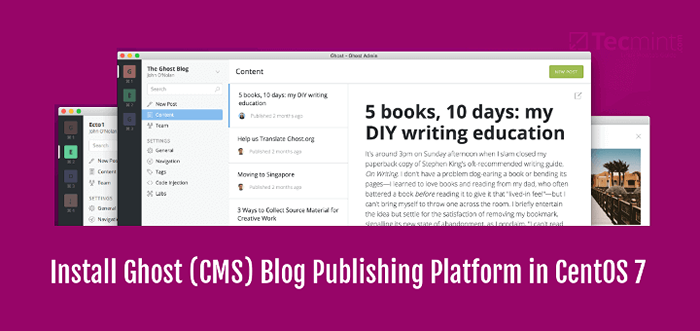
- 4057
- 347
- Levke Harnapp
Ghost ist eine kostenlose, Open -Source -und einfache und dennoch leistungsstarke Blogging- oder Online -Veröffentlichungssoftware, die in NodeJS geschrieben wurde. Es handelt sich um eine Sammlung moderner Publishing -Tools, die zum einfachen Aufbau und Durchführen von Online -Veröffentlichungen entwickelt wurden.
Geisterfunktionen:
- Schnell, skalierbar und effizient.
- Bietet eine Markdown -basierte Bearbeitungsumgebung.
- Kommt mit einer Desktop -App.
- Kommt mit schönen Lenkervorlagen.
- Unterstützt für einfache Inhaltsverwaltung.
- Unterstützt für Multiples -Rollen für Autoren, Redakteure und Administratoren.
- Ermöglicht die Planung von Inhalten im Voraus.
- Unterstützt beschleunigte mobile Seiten.
- Unterstützt die Suchmaschinenoptimierung voll und ganz.
- Bietet detaillierte strukturierte Daten.
- Unterstützt Abonnements von RSS, E -Mail und Slack.
- Ermöglicht eine einfache Bearbeitung von Site und vieles mehr.
Anforderungen:
- Ein CentOS 7 Server Minimal Installation mit 1 GB Speicher
- Ein CentOS 7 -System mit statischer IP -Adresse
- Knoten V6 LTS - Installieren Sie den neuesten Knoten.JS und NPM in CentOS 7
- Ein CentOS 7 -Server mit installiertem Nginx
Wichtig: Bevor Sie mit der Installation beginnen Geist Sie selbst müssen ein gutes VPS -Hosting haben. Wir empfehlen BlueHost sehr.
In diesem Artikel werden wir erklären, wie Sie eine Open Source installieren Geist (Content -Management -System) Blogging -Plattform auf einem CentOS 7 -System.
Schritt 1: Installieren von NodeJs auf CentOS 7
1. NodeJS ist in den Software -Repositories von CentOS nicht verfügbar, fügen daher zuerst seine Repositorys hinzu und installieren Sie dann wie folgt
# curl -Silent -Lokation https: // rpm.nodesource.com/setup_6.x | BASH - # yum -y Installieren Sie NodeJS NPM # DNF -y NodeJS NPM [auf Fedora 22+ -versions]
2. Sobald die NodeJS installiert sind, können Sie überprüfen.
# Node -v # NPM -v
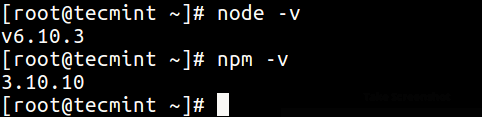 Überprüfen Sie die NodeJS -Version
Überprüfen Sie die NodeJS -Version Schritt 2: Installieren von Ghost auf CentOS 7
3. Erstellen Sie nun das Ghost Root -Verzeichnis, mit dem die Anwendungsdateien in der gespeichert werden können /var/www/ghost, Dies ist der empfohlene Installationsort.
# Mkdir -p/var/www/ghost
4. Laden Sie als nächstes die neueste Version von herunter Geist Aus dem Github -Repository von Ghost und entpacken Sie die Archivdatei in das oben erstellte Verzeichnis, das Sie erst oben erstellt haben.
# curl -l https: // ghost.Org/Zip/Ghost-Latest.ZIP -o -Geist.ZIP # Unzip -uo Ghost.ZIP -D/var/www/ghost
5. Gehen Sie nun zum neuen Ghost -Verzeichnis und installieren Sie sich Geist (nur Produktionsabhängigkeiten) mit den folgenden Befehlen. Sobald der zweite Befehl abgeschlossen ist, sollte Ghost in Ihrem System installiert werden.
# CD/var/www/Ghost # NPM Install -Produktion
Schritt 3: Starten und Zugriff auf Standard -Ghost -Blog
6. Führen Sie den folgenden Befehl aus dem aus, um Ghost zu starten /var/www/ghost Verzeichnis.
# NPM Start -Produktion
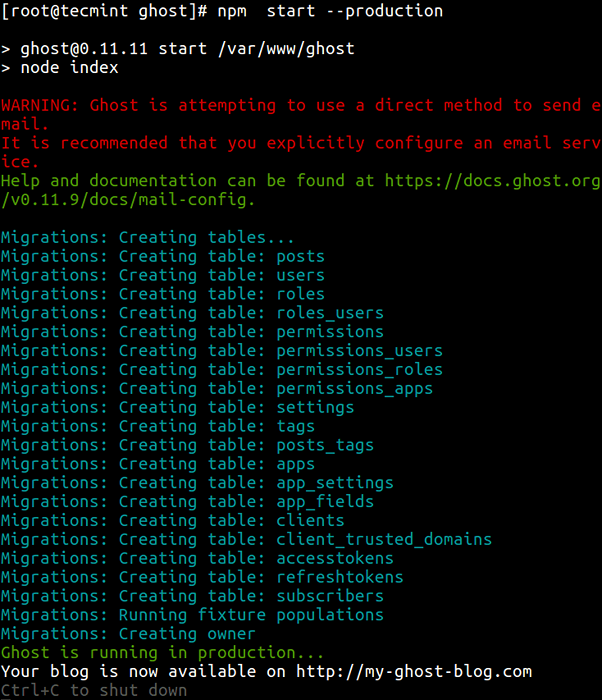 Starten Sie Ghost Blog
Starten Sie Ghost Blog 7. Standardmäßig sollte Ghost am Port ausgeführt werden 2368, Öffnen Sie also den Port an der Firewall, um Zugriff zu ermöglichen.
# Firewall-cmd --zone = public --permanent --add-port = 2368/tcp # Firewall-cmd-Reload
8. Öffnen Sie nun einen Webbrowser und navigieren Sie zu der folgenden URL unten.
http: // server_ip: 2368 oder http: // localhost: 2368
Notiz: Nach dem ersten Ausführen zum ersten Mal die Datei Konfiguration.JS wird im Stammverzeichnis von Ghost erstellt. Sie können es verwenden, um die Konfiguration der Umgebungsebene für Ghost festzulegen. Wo Sie Optionen wie Ihre Site -URL, Datenbank, E -Mail -Einstellungen usw. konfigurieren können.
Schritt 4: Installieren und Konfigurieren von Nginx für Ghost
Installieren und starten Sie den NGINX -Webserver, wenn er nicht mit dem EPEL -Repository wie gezeigt installiert ist.
# yum install epel-release # yum install nginx # systemctl start nginx
Wenn Sie eine Firewall ausführen, verwenden Sie die folgenden Befehle, um den Zugriff auf HTTP- und HTTPS -Verkehr zu ermöglichen.
# Firewall-CMD --permanent --zone = public --add-service = http # Firewall-cmd --permanent --zone = public --add-service = https # Firewall-CMD--Reload
Der nächste Schritt besteht darin, Nginx in unserem Ghost -Blog auf Port zu konfigurieren 80, Damit Benutzer auf Ghost -Blog zugreifen können, ohne Port hinzuzufügen : 2368 Am Ende der URL.
Stoppen Sie zuerst die laufende Ghost -Instanz, indem Sie die treffen Strg+c Schlüssel am Terminal.
Konfigurieren Sie nun Nginx, indem Sie eine neue Datei unter erstellen /etc/nginx/sites-verfügbare/ghost.
# vi/etc/nginx/sites-verfügbare/ghost
Fügen Sie die folgende Konfiguration hinzu und ändern Sie die folgenden hervorgehobenen Zeilen auf your_domain_or_ip_address.
Server Listen 80; Servername your_domain_or_ip_address; location / proxy_set_header host $ host; proxy_set_header x-forward-proto $ Schema; proxy_set_header x-real-ip $ remote_addr; proxy_set_header x-forward-for $ proxy_add_x_forwarded_for; Proxy_Pass http: // 127.0.0.1: 2368;
Speichern Sie die Datei und aktiv diese Konfiguration, indem Sie einen Symlink unter erstellen /etc/nginx/sites-fähig Verzeichnis.
# ln -s/etc/nginx/sites-verfügbare/ghost/etc/nginx/sites-fähig/ghost
Jetzt offen /etc/nginx.Conf Datei. Fügen Sie die Konfigurationsdateien in die Websites fähig Verzeichnis und deaktivieren Sie die Standardstelle wie gezeigt.
# vi/etc/nginx/nginx.Conf
Fügen Sie nun die folgende Zeile in den hinzu http Blockieren Sie die Konfigurationsdateien in die Websites fähig Verzeichnis.
http … # modulare Konfigurationsdateien aus dem/etc/nginx/conf laden.d Verzeichnis. # Siehe http: // nginx.org/en/docs/ngx_core_module.HTML # Integrieren Sie # für weitere Informationen. Inhaftieren/etc/nginx/conf.D/*.conf; include/etc/nginx/sites-fähig/*;
Kommentieren Sie dann den Standard -Server -Block in der http Block.
… # Modulare Konfigurationsdateien aus dem/etc/nginx/conf laden.d Verzeichnis. # Siehe http: // nginx.org/en/docs/ngx_core_module.HTML # Integrieren Sie # für weitere Informationen. Inhaftieren/etc/nginx/conf.D/*.conf; include/etc/nginx/sites-fähig/*; # Server # Listen 80 default_server; # Hören [::]: 80 default_server; # Servername _; # root/usr/share/nginx/html; # # # Konfigurationsdateien für den Standardserverblock laden. # include/etc/nginx/Standardeinstellung.D/*.conf; # # location / # # # ERROR_PAGE 404 /404.html; # location = /40x.html # # # error_page 500 502 503 504 /50x.html; # location = /50x.html #…
Schließlich speichern und starten Sie den Nginx -Webserver neu und starten Sie sie neu.
# SystemCTL Neustart Nginx
Besuchen Sie noch einmal http: // your_domain_or_ip_address Und Sie werden Ihren Ghost -Blog sehen.
Weitere Informationen finden Sie auf der Ghost -Homepage: https: // ghost.org/
In diesem Artikel haben wir erklärt, wie man Ghost in CentOS 7 installiert und konfiguriert. Verwenden Sie das folgende Kommentarformular, um uns Ihre Fragen oder Gedanken über den Leitfaden zu senden.
Zu guter Letzt werden wir in unserem nächsten Beitrag zeigen, wie man Ghost in Debian und Ubuntu aufstellt. Bis dahin bleiben Sie mit Tecmint in Verbindung.com.
- « So richten Sie lokale DNs mit /etc /host -Datei unter Linux ein
- So installieren Sie Apache auf CentOS 7 »

